IDカードの表と裏を1ページにまとめてコピーする
IDカードや名刺など、小さな原稿のおもて面とうら面を1枚の用紙の片面にコピーします(IDカードコピー)。
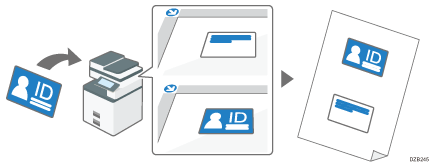
「IDカードコピー」アプリがインストールされているときは、ホーム画面で[ID カードコピー]を押しても同様にIDカードコピーできます。ここでは、コピー画面から操作する方法を説明します。

IDカードコピーは両面コピーと同時に設定できません。両面コピーが設定されているときは、以下のキーを押して解除してください。
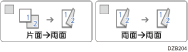
変倍率を設定すると、原稿をセットする位置によってはコピー結果が欠けることがあります。原稿を原稿ガラスの左上にセットすることで、欠ける範囲を少なくできます。
A4
 の用紙に変倍率100%でコピーするときの読み取り範囲
の用紙に変倍率100%でコピーするときの読み取り範囲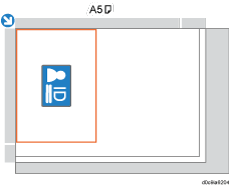
A4
 の用紙に変倍率200%でコピーするときの読み取り範囲
の用紙に変倍率200%でコピーするときの読み取り範囲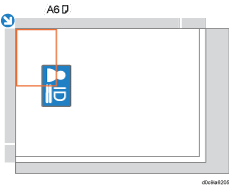
 ホーム画面で[コピー]を押す。
ホーム画面で[コピー]を押す。
 コピー画面で[IDカードコピー]を押す。
コピー画面で[IDカードコピー]を押す。

キーが見つからないときは、[登録機能:コピー(標準モード)]または[登録機能:コピー(一覧モード)]で[IDカードコピー]を登録します。
[ID カードコピー]を押すと、用紙選択の設定が自動的に変更されます。別の用紙にコピーするときは、設定を変更してください。
 [IDカードコピー次へ]を押す。
[IDカードコピー次へ]を押す。
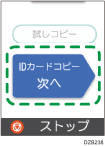
 IDカードのおもて面を下にして原稿ガラスにセットする。
IDカードのおもて面を下にして原稿ガラスにセットする。
縦(
 )の用紙にコピーするときは、IDカードを横にして、コピーする用紙の半分のサイズの読み取り範囲の中央にセットします。
)の用紙にコピーするときは、IDカードを横にして、コピーする用紙の半分のサイズの読み取り範囲の中央にセットします。例:A4
 にコピーするときはA5
にコピーするときはA5 の読み取り範囲の中央にセットする
の読み取り範囲の中央にセットする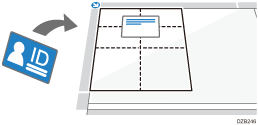
横(
 )の用紙にコピーするときは、IDカードを縦にして、コピーする用紙の半分のサイズの読み取り範囲の中央にセットします。
)の用紙にコピーするときは、IDカードを縦にして、コピーする用紙の半分のサイズの読み取り範囲の中央にセットします。例:A4
 にコピーするときはA5
にコピーするときはA5 の読み取り範囲の中央にセットする
の読み取り範囲の中央にセットする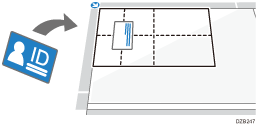
 [スタート]を押す。
[スタート]を押す。
IDカードのおもて面が読み取られます。
 IDカードのうら面を下にして原稿ガラスにセットし、[スタート]を押す。
IDカードのうら面を下にして原稿ガラスにセットし、[スタート]を押す。
おもて面と同じ読み取り範囲にセットします。スタートを押すと、IDカードのうら面が読み取られます。
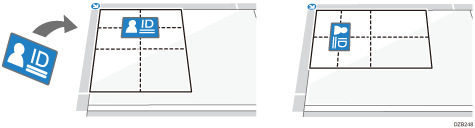
 [終了する]を押す。
[終了する]を押す。
次のIDカードをコピーするときは、[続けてコピーする]を押します。
